이모티콘은 Twitch의 공식 언어와 같습니다. 대부분의 GIF 및 그림 이모티콘과는 달리 플랫폼마다 고유하며 다른 앱에 적용 할 수 없습니다.

채팅방을 돌아 다니거나 동료 제작자를 지원하는 데 사용할 수 있습니다. 채널을 돋보이게하고 구독자를 늘리는 좋은 방법이기도합니다. 이 기사에서는 Twitch에 이모티콘을 추가하는 방법, 맞춤 설정 작동 방식, 최고의 이모티콘을 찾을 수있는 위치에 대해 설명합니다.
Twitch에 이모티콘을 추가하는 방법?
Twitch 감정 표현은 기본적으로 스트리 머가 정기적으로 사용하는 작은 이미지 또는 gif입니다. 가장 쉬운 방법은 브라우저 용 애드온을 다운로드하는 것입니다.
아마도 가장 인기있는 Twitch 향상 기능은 BetterTTV . BTTV를 설치하여 Twitch에 이모티콘을 추가하는 방법은 다음과 같습니다.
- 브라우저를 열고 https://betterttv.com/ .
- 브라우저에 확장을 추가하려면 다운로드를 클릭하십시오.
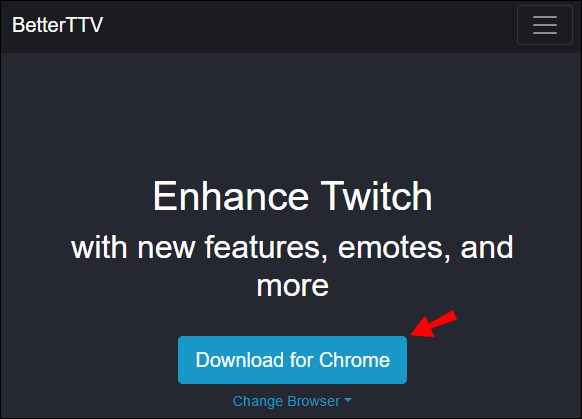
- 다운로드가 완료되면 추가 기능을 엽니 다.
- 화면 하단의 작은 톱니 바퀴 아이콘을 클릭하여 설정을 엽니 다.
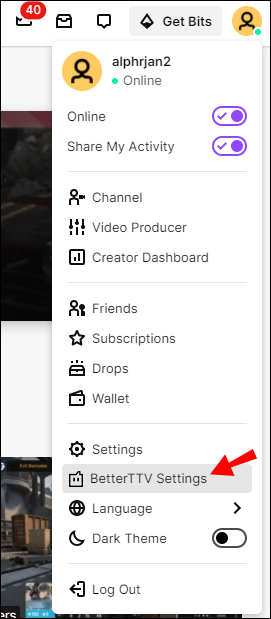
- 왼쪽의 켜기 버튼을 클릭하여 BetterTTV Emote와 BetterTTV Gif를 모두 활성화하십시오.
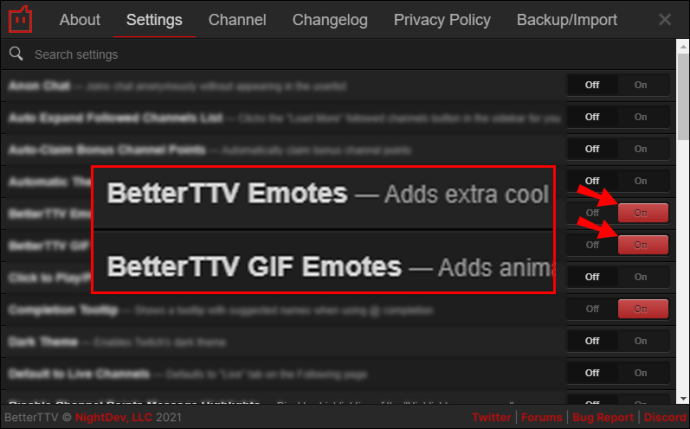
이제 채널에서 BTTV 이모티콘을 사용할 수 있습니다. 채팅 상자를 열고 이모티콘 코드를 입력하거나 웃는 얼굴 아이콘을 클릭하고 탐색하세요.
BTTV는 가장 널리 사용되는 감정 표현을 제공합니다. 일반 Twitch 사용자에게는 충분합니다. 그러나 대부분의 파트너 및 제휴사는 자신의 미학을 더 잘 알아볼 수 있도록 자신 만의 감정 표현을 만들기로 선택합니다.
Twitch 이모티콘을 만드는 방법?
이모티콘과 달리 Twitch 이모티콘의 디자인 가능성은 무한합니다. 엄격한 형식 및 크기 요구 사항. 디자인을위한 전제 조건은 다음과 같습니다.
- 이모티콘은 .png 형식이어야합니다.
- 다음 이미지 크기 만 사용할 수 있습니다. 28 x 28px, 56 x 56px, 112 x 112px. 단순 업로드를 사용하는 경우 이미지는 112 x 112 픽셀에서 4096 x 4096 픽셀 사이 일 수 있습니다.
- 1MB보다 큰 파일은 업로드 할 수 없습니다.
- 투명한 배경 만 사용하십시오.
- 고해상도 이미지를 사용하고 흐린 선이 없는지 확인하십시오.
이 규칙을 지키면 나만의 Twitch 감정 표현을 쉽게 만들 수 있습니다. 사진 편집 앱과 몇 가지 기본 기술 만 있으면됩니다. Twitch 이모티콘을 만드는 방법은 다음과 같습니다. 어도비 포토샵 :
- Photoshop으로 이동하여 새 파일을 엽니 다.
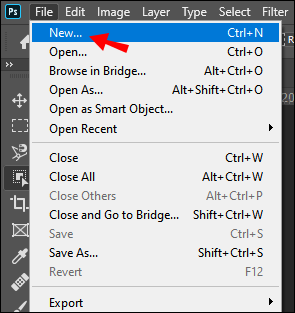
- 이미지의 크기를 입력하십시오. 너비와 높이 모두 112 x 112px를 선택합니다.
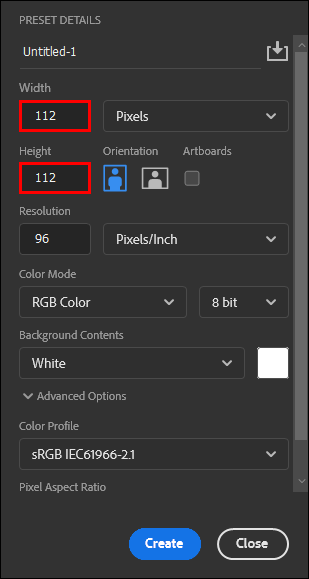
- 배경 콘텐츠 옆에있는 상자를 클릭합니다. 드롭 다운 메뉴에서 투명을 선택합니다. 확인을 눌러 확인합니다.
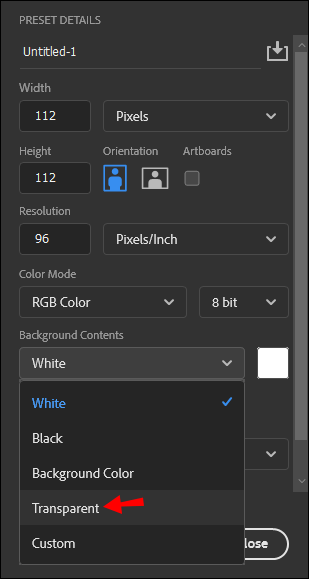
- 텍스트와 이미지를 추가하여 파일을 사용자 지정합니다.
- 완료되면 파일> 웹용으로 저장으로 이동합니다.
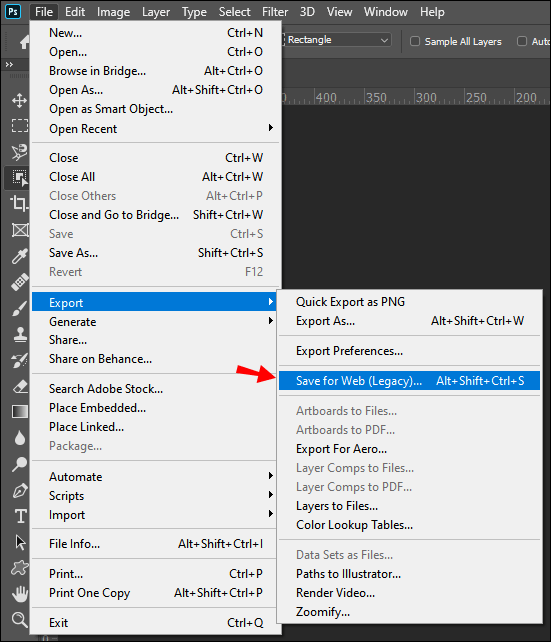
- 파일 형식을 기본값에서 PNG-24로 변경합니다. 그런 다음 저장을 클릭합니다.
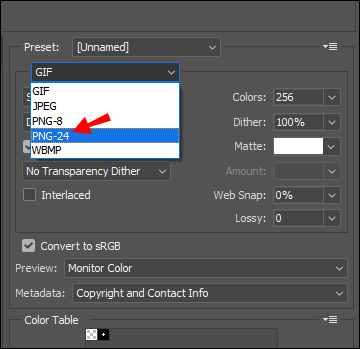
- 이미지를 클릭하여 더 작은 파일을 만듭니다. 높이와 너비를 모두 56px로 설정합니다. 확인을 클릭하십시오. 원본을 바꾸지 않도록 새 이미지에 다른 이름을 사용해야합니다. 28 x 28px 이모티콘을 만들려면 똑같이하십시오.
완료되면 모든 파일을 Twitch 채널에 업로드 할 수 있습니다. 실적이 좋은 제휴사 또는 파트너 인 경우 승인 절차가 없습니다. 48 시간 동안 기다리지 않고 이모티콘을 사용할 수 있습니다.
물론, 포토샵 만이 이모티콘을 만들 수있는 소프트웨어 도구는 아닙니다. Photoshop에 액세스 할 수없는 경우 사용할 수있는 프로그램 목록은 다음과 같습니다.
이모티콘을 Twitch에 업로드하는 방법?
서명 이모티콘이 나오면 채널에 추가 할 수 있습니다. 모든 요구 사항을 충족하면 몇 단계 만 거치면됩니다. 이모티콘을 Twitch에 업로드하는 방법은 다음과 같습니다.
- Twitch 채널로 이동하여 아바타를 클릭하십시오. Creator Dashboard를 클릭하여 드롭 다운 메뉴를 엽니 다.
- 기본 설정을 선택하고 제휴 / 파트너> 이모티콘 설정으로 이동합니다.
- 이모티콘 업로드를 선택합니다. 선택할 수있는 세 가지 옵션, 즉 세 가지 다른 이모티콘 크기가 있습니다. 해당 상자를 클릭하여 이모티콘을 제출하십시오.
약 48 시간 후에 Twitch가 자동으로 채널에 이모티콘을 추가합니다. 물론 일부 크리에이터는 다음 요건을 충족하면 대기 기간을 피할 수 있습니다.
파트너 :
- 파트너 자격을받은 후 최소 60 일.
- 서비스 약관 또는 커뮤니티 가이드를 위반하지 않고 최소 60 일.
제휴사 :
- 2 년 동안 제휴사로서 총 60 일 동안 스트리밍합니다.
- 최소 60 일 동안 위반 행위에 대한 경고 또는 정지가 없습니다.
- 스트리밍의 지난 60 일 동안 거부되거나 제거 된 이모티콘이 없습니다.
Twitch에서 감정 표현을 거부하는 경우 일반적으로 앞서 언급 한 서식 요구 사항을 따르지 않았기 때문입니다. 업로드 실패의 또 다른 가능한 이유는 커뮤니티 가이드를 무시하는 것입니다. 나만의 이모티콘을 만들 때주의해야 할 사항은 다음과 같습니다.
- 비방하거나 모욕적 인 이미지 나 상징으로 인식 될 수있는 내용은 포함하지 마세요.
- 괴롭힘이나 폭력 위협에 감정 표현을 사용하지 마세요.
- 성적인 콘텐츠 및 폭력 / 유혈을 멀리하십시오.
- 약물 남용이나 기타 범죄 행위를 조장하지 마세요.
- 극단적 인 정치적 발언은 종종 권장되지 않습니다.
- 이미지 또는 텍스트 문자열이어야하므로 개별 문자를 사용할 수 없습니다.
- 감정 표현에 다른 사람의 로고나 지적 재산을 무단으로 사용하는 것과 같은 저작권 침해가 없습니다.
Twitch 이모티콘을 삭제하는 방법?
감정 표현이 마음에 들지 않으면 채널에서 삭제할 수 있습니다. Twitch 이모티콘을 삭제하는 방법은 다음과 같습니다.
- 제작자 대시 보드로 이동하여 드롭 다운 메뉴에서 환경 설정을 선택합니다.
- 제휴 / 파트너> 구독> 이모티콘 설정으로 이동합니다.
- 편집을 클릭하고 삭제할 이모티콘을 찾으십시오. 선택할 작은 상자를 클릭하십시오.
- 채널에서 삭제하려면 삭제를 클릭하세요.
좋은 이모티콘을 디자인하는 방법?
일반적인 디자인 요구 사항을 존중한다고해서 창의력을 발휘할 수있는 것은 아닙니다. 감정 표현은 당신의 시그니처 미학을 확립하는 가장 좋은 방법이므로 독창적 인 디자인을 생각해 내야합니다. 구독자가 모든 채팅방이나 스트림에서 채널을 인식 할 수 있기를 원합니다.
모든 사용자는 취향이 다르지만 괜찮은 디자인에는 몇 가지 보편적 인 특성이 있습니다. 이 기능을 처음 사용하는 경우 처음에는 몇 가지 기본 규칙을 고수하는 것이 좋습니다. Twitch에서 좋은 이모티콘을 디자인하는 방법은 다음과 같습니다.
- 사용 가능한 세 가지 크기 모두에서 이미지와 글자가 잘 보이는지 확인하십시오.
- 심플한 디자인을 사용하십시오. 복잡한 패턴과 상세한 이미지는 Twitch에 표시되지 않을 것입니다.
- 항상 사용 가능한 모든 공간을 사용하십시오. 이렇게하면 모든 선이 선명하고 이미지의 해상도가 더 좋아집니다.
- 밝은 모드와 어두운 모드 모두에서 잘 보이는 색상을 선택하십시오. 권장 설정은 # F1F1F1 색상 코드의 1px입니다.
- 기존의 감정 표현을 참고 용으로 사용하여 더 밈이되도록 만드세요.
- 서명 라인과 내부 농담을 감정 표현으로 바꾸십시오.
- 구독자가 이모티콘을 통해 스트림에 영향을 줄 수 있습니다. 예를 들어 화면의 색상을 변경하거나 음향 효과를 추가합니다.
최고의 Twitch 이모티콘을 어디에서 찾을 수 있습니까?
이 모든 것이 다소 부담 스럽다면 언제든지 도움을 요청할 수 있습니다. 실제로 누군가를 고용하여 감정 표현을 할 수도 있습니다. 잠재적 인 디자이너에게 다가 갈 수있는 여러 플랫폼이 있습니다.
fortnite ps4에서 음성 채팅하는 방법
그 전에 감정 표현에 어떤 것을 포함하고 싶은지 생각해보세요. 작업하는 사람이 아니더라도 여전히 채널을 대표해야합니다.
원하는 것을 결정한 후 최고의 이모티콘을 찾을 수있는 곳은 다음과 같습니다.
또한 Twitch에는 감정 표현을 전문으로하는 일러스트 레이터가 많이 있습니다. 예술 카테고리를 스크롤하여 자신의 미학에 가장 적합한 작품을 찾으십시오.
추가 FAQ
1. 얼마나 많은 이모티콘을받을 수 있나요?
채널에서 허용되는 이모티콘 수에는 제한이 있습니다. 각 제작자는 자신의 상태에 따라 일정 수의 슬롯을 사용할 수 있습니다.
주요 요인은 구독자 수와 Twitch에서의 전반적인 활동입니다. 파트너 프로그램 회원에게는 처음에 두 개의 Tier 1 감정 표현이 부여됩니다. 계열사에게는 모든 계층에 대해 하나의 슬롯이 부여됩니다. 커뮤니티가 성장함에 따라 슬롯 수도 증가합니다.
Twitch는 또한 수요 증가로 인해 정책을 일부 변경했습니다. 최근 파트너는 Tier 1 감정 표현을 2 개가 아니라 6 개받을 수 있습니다. 제휴자는 최대 5 개의 1 단계 감정 표현을 잠금 해제 할 수 있으며 후속 구독 단계마다 1 개의 추가 감정 표현을 잠금 해제 할 수 있습니다.
2. Twitch에서 맞춤 이모티콘을받을 수있는 사람은 누구인가요?
안타깝게도 모든 사람이 Twitch에서 맞춤 이모티콘을받을 수있는 것은 아닙니다. 그러기 위해서는 제휴자가되어야합니다. 프로그램에 참여하기위한 요구 사항은 다음과 같습니다.
• 최소 50 명의 가입자가 있어야합니다.
• 지난 30 일 동안 총 500 분의 스트리밍이 있어야합니다.
• 지난 30 일 동안 최소 7 일의 고유 방송이 있어야합니다.
• 평균 동시 시청자 수는 3 명 이상이어야합니다.
자격이되면 제휴 프로그램에 가입 할 수 있습니다. 초대를 수락하려면 다음 단계를 완료하십시오.
1. 시작하려면 클릭하십시오.
2. Creator Dashboard> 환경 설정으로 이동합니다.
3. 채널에 대한 일반 정보로 레지스터를 채우십시오.
4. 서비스 약관에 동의합니다.
5. 세금 인터뷰를 완료합니다 (로열티 및 서비스 세 모두).
6. 결제 방법을 선택합니다.
완료되면 디자인 요구 사항 및 커뮤니티 가이드 라인에 따라 맞춤 이모티콘을 만들 수 있습니다.
3. Twitch에서 글로벌 이모티콘과 채널 이모티콘의 차이점은 무엇인가요?
사용자 지정 이모티콘과 달리 전역 이모티콘은 모든 사용자가 사용할 수 있습니다. Kappa, SourPls 및 ZreknarF와 같은 더 인기있는 몇 가지를 알아볼 수 있습니다.
아이폰 6을 사야 할까
채널 이모티콘은 제작자마다 다릅니다. Twitch.tv 채널을 구독하면 잠금 해제됩니다.
선택한 이모티콘을 탐색하려면 채팅 상자에서 작은 웃는 얼굴 아이콘을 클릭하면됩니다. 자동 채우기를 사용하여 추천 이모티콘 목록을 열 수도 있습니다. 채팅 상자에 세미콜론을 입력하면됩니다.
이모티콘 제어
Twitch 감정 표현으로 플레이하는 것은 정말 재미있을 수 있습니다. 커뮤니티 가이드를 위반하지 않고 서식 규칙을 고수하는 한 한계는 없습니다.
채널 이모티콘을 디자인하는 데 문제가있는 경우 전문 아티스트를 고용하여 할 수 있습니다. 나만의 이모티콘을 만들 수 없더라도 언제든지 글로벌 이모티콘을 사용할 수 있습니다.
채널에 맞춤 이모티콘이 있습니까? 직접 만드는 것을 선호합니까, 아니면 다른 사람들이 당신을 위해 해주는 것을 선호합니까? 아래에 댓글을 달고 어떤 Twitch 스트리 머가 최고의 이모티콘을 가지고 있다고 생각하는지 알려주세요.

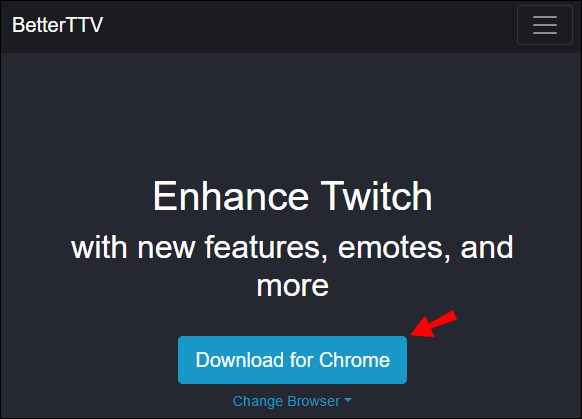
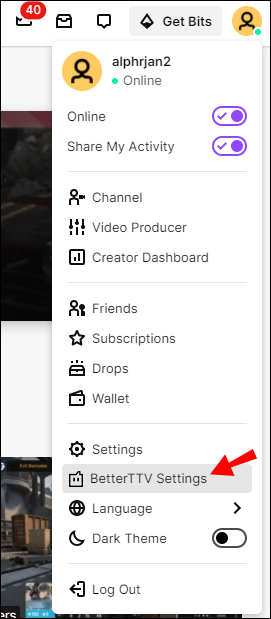
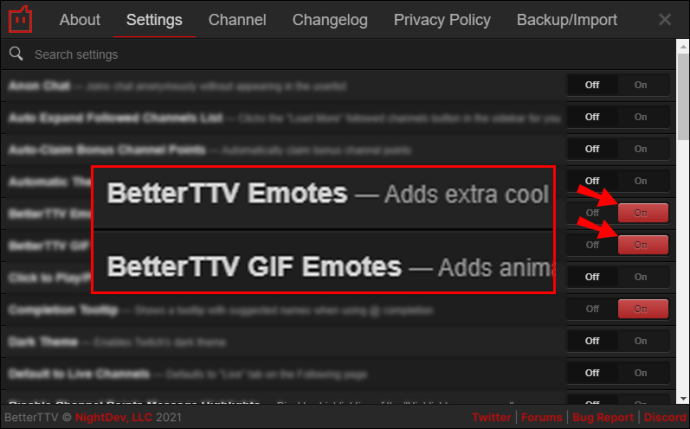
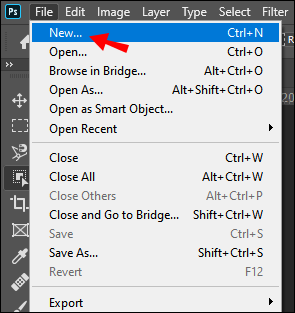
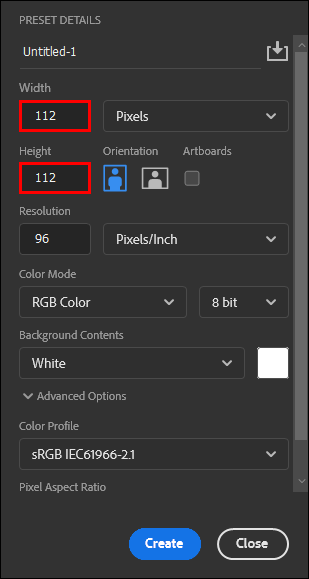
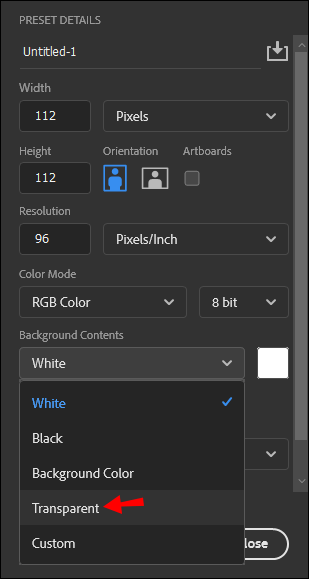
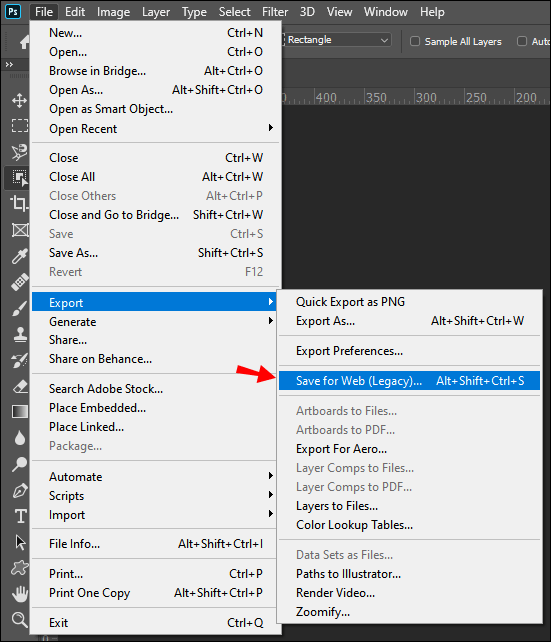
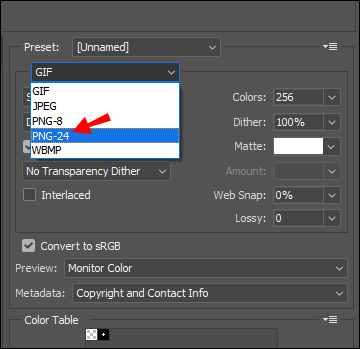


![백그라운드 및 포그라운드 동기화 Android란 [설명]](https://www.macspots.com/img/blogs/79/what-is-background-foreground-syncs-android.jpg)





